MoboPlayer最新版
软件介绍
MoboPlayer安卓官方最新版本是一款流行的多媒体播放器应用程序,可在Android系统上使用。它支持播放各种格式的视频和音频文件,包括MP4、AVI、MKV、FLV、WMV等等。此外,这款软件还具有一些其他有用的功能,例如字幕支持、播放列表、调整亮度和音量等功能并且更是兼容多语言界面,用户可以在设置中选择自己喜欢的语言,从而极大程度的提升了用户操作体验。

MoboPlayer安卓官方最新版本的界面简洁易用,用户可以通过简单的手势来控制播放器。通过向左或向右滑动可以快进或快退视频,向上或向下滑动可以调整音量,双击屏幕可以暂停或恢复播放。此外,这款软件还支持外挂字幕,用户可以在观看视频时添加字幕文件,以便更好地理解和欣赏视频内容。
MoboPlayer最新版本如何截图
1、首先,打开软件,在本地栏目中找到并点击一个媒体文件夹选项;
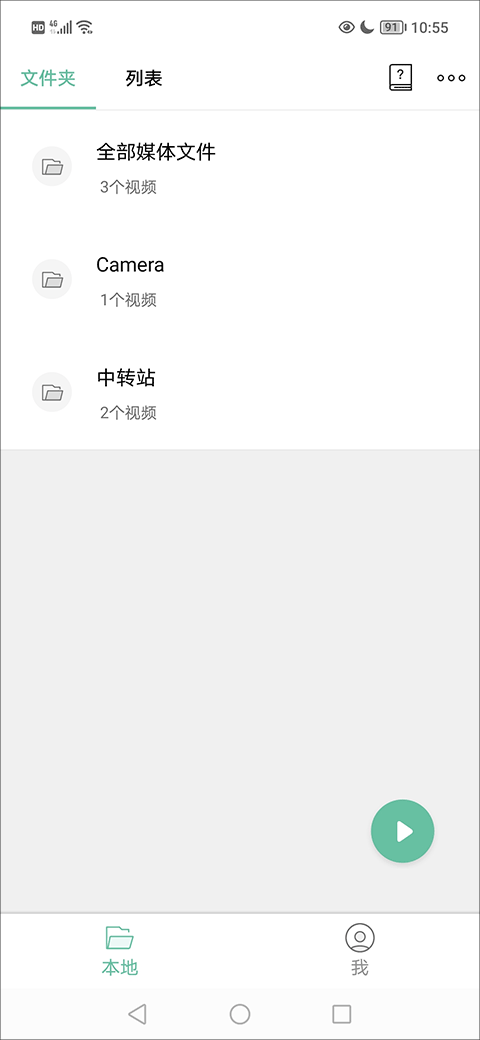
2、然后,在媒体文件夹中选择你需要观看、制作的视频素材;
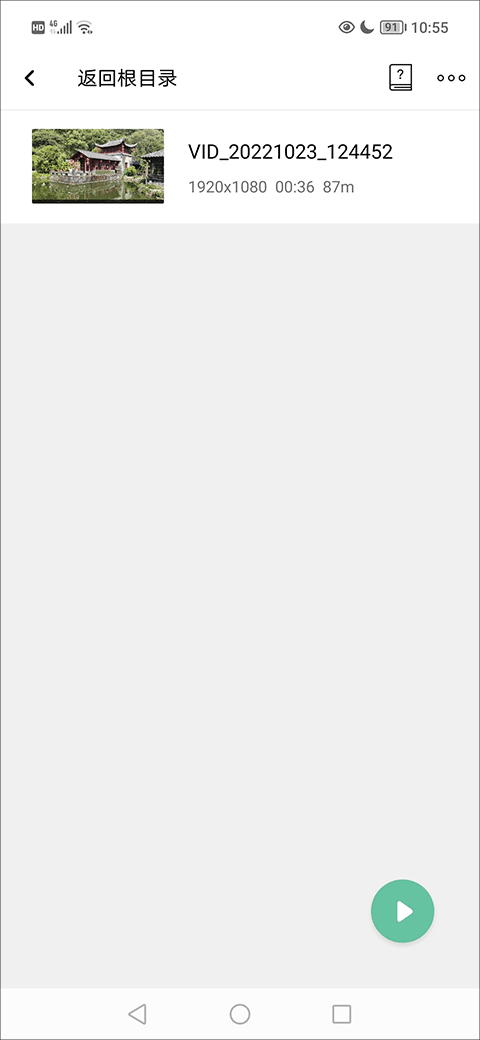
3、在视频播放当中点击屏幕任意一处就可以显示下方的工具了,在这里面找到并点击“截图”选项;
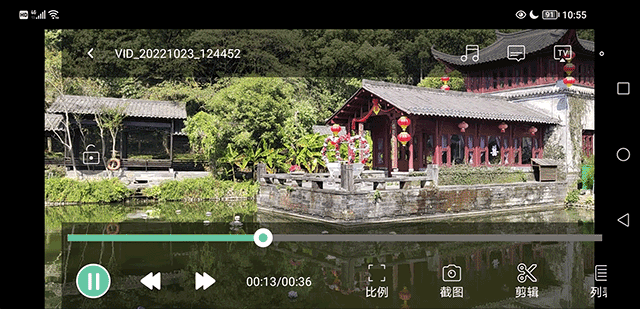
4、接着这个弹出的方框内就可以对截图进行编辑了,完成后即可点击保存。
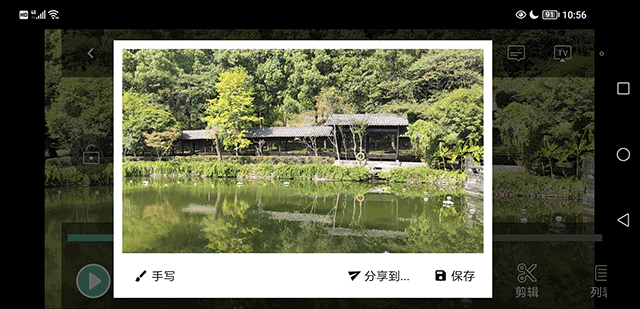
MoboPlayer如何载入字幕
1、首先,打开软件,在本地栏目中找到并点击一个媒体文件夹选项;
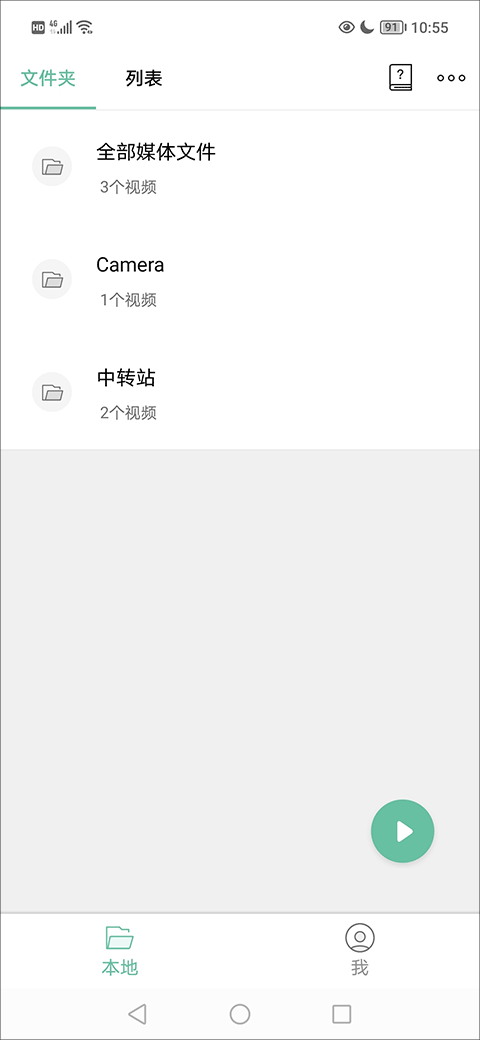
2、然后,在媒体文件夹中选择你需要观看、制作的视频素材;
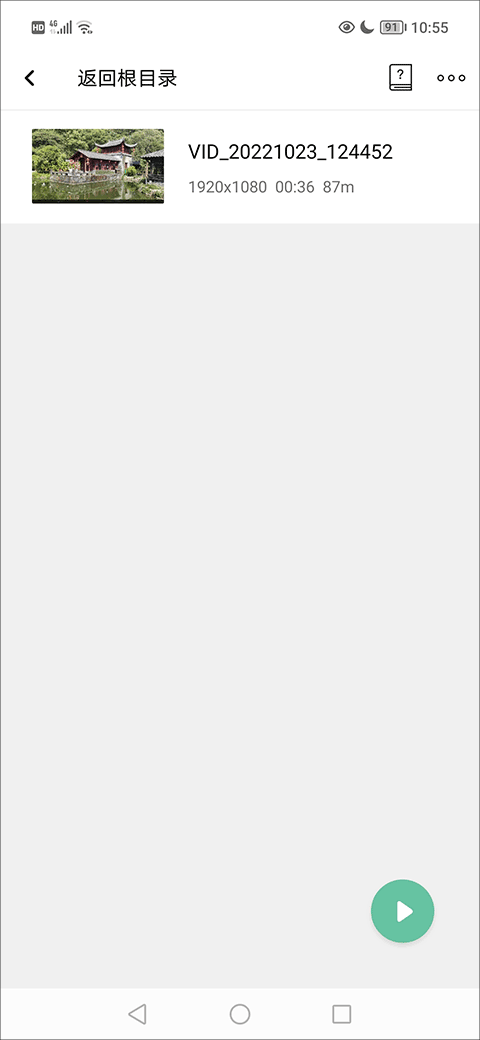
3、在视频播放当中点击屏幕任意一处就可以显示上方的工具了,在这里面找到并点击红色方框内的“字幕”选项;
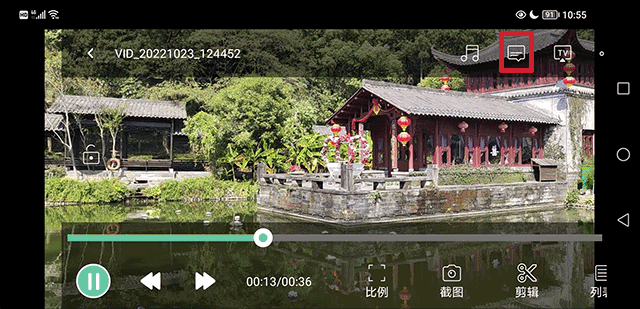
4、接着,在这里就能对字幕进行选择、下载和调节了;
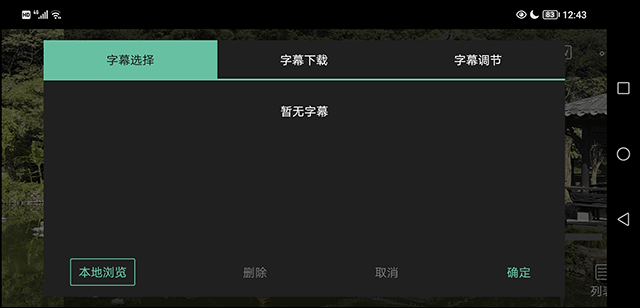
5、制作完成后,点击确定,即可在视频中看到字幕了。
功能特点
多格式支持:支持播放各种格式的视频和音频文件,包括MP4、AVI、MKV、FLV、WMV等等。
外挂字幕支持:支持添加外挂字幕文件,用户可以在观看视频时添加字幕文件,以便更好地理解和欣赏视频内容。
界面简洁易用:的界面简洁易用,用户可以通过简单的手势来控制播放器。通过向左或向右滑动可以快进或快退视频,向上或向下滑动可以调整音量,双击屏幕可以暂停或恢复播放。
播放列表:具有播放列表功能,用户可以方便地添加自己喜欢的视频和音频文件,快速切换播放。
调整亮度和音量:具有调整亮度和音量的功能,用户可以通过手势在屏幕上滑动来调整亮度和音量。
内置浏览器:具有一个内置的网络浏览器,用户可以在播放视频时浏览网页,非常方便。
多语言支持:支持多语言界面,用户可以在设置中选择自己喜欢的语言。
MoboPlayer常见问题
不同版本的解码包有什么不同?
为了能更好的提升播放效果和性能,我们将MoboPlayer所使用FFMpeg解码器针对不同的 CPU 做了分别不同的编译,其中 ARMV7 NEON 版本是针对 ARM V7 架构的 CPU 进行的优化编译,并完全启用了 NEON 指令集,能够提供最佳的性能表现。
Mobo 都可以播放哪些视频格式,是否需要在 PC 上用工具来进行转换视频?
完全不需要将 PC 上的视频转换。
为什么有些视频播放时打开时,提示播放失败?
有多种不同的情况会引起这个问题,有可能是在复制视频到存储卡过程中出现了错误,导致文件损坏无法正常打开;也有可能是在调用系统提供的硬解码时,遇到了系统可以识别但无法正常播放的文件,您可以尝试在文件列表中,选中文件后长按,在弹出的上下文菜单中,选择软件解码播放。
为什么有些视频在 PC 上播放有字幕,而在 Mobo 中播放没有?
Mobo 版本已经支持 mkv、mov 等容器格式中内置字幕流的显示,但仅支持在软解压模式下显示内置字幕。
无法播放视频?
解决方案:首先,确保您的视频文件格式被支持。如果视频文件格式是支持的,尝试使用其他播放器播放该视频文件。如果其他播放器也无法播放该文件,则该文件可能已经损坏或不完整。
无法添加字幕?
解决方案:确保您的字幕文件格式被支持。支持SRT、SUB、ASS、SSA等格式的字幕文件。如果您的字幕文件格式被支持,尝试重命名字幕文件名,确保与视频文件名相同,并将它们放在同一个文件夹中。然后打开该视频文件时,字幕文件应该自动加载。
播放器无法正常工作?
解决方案:尝试清除MoboPlayer的缓存和数据。打开设备上的“设置”应用程序,选择“应用程序”,然后找到MoboPlayer。选择“存储”选项,然后选择“清除缓存”和“清除数据”。重新启动MoboPlayer并尝试播放视频。
播放器不能在背景中播放?
解决方案:确保您的设备支持在背景中播放。如果您的设备支持在背景中播放,请确保启用了背景播放选项。打开“设置”菜单,然后选择“播放器设置”。从那里,您可以启用背景播放选项。
无法控制音量或亮度?
解决方案:请确保您的设备支持手势控制音量和亮度。如果您的设备支持手势控制音量和亮度,请确保在软件中启用了此选项。在软件中,打开“设置”菜单,然后选择“播放器设置”。从那里,您可以启用手势控制选项。



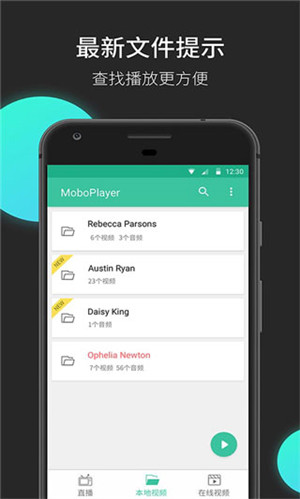

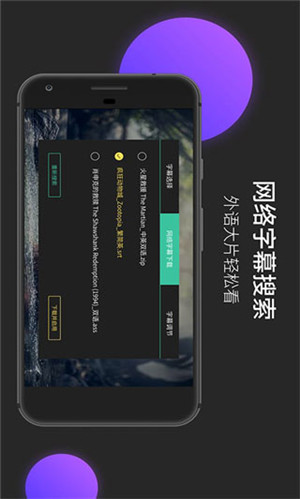






















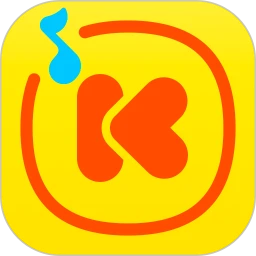






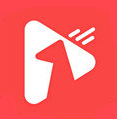



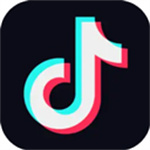







 浙公网安备 33038202002266号
浙公网安备 33038202002266号